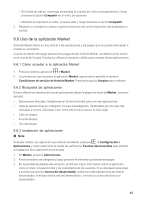Huawei M860 User Guide - Page 110
Uso del servicio YouTube
 |
View all Huawei M860 manuals
Add to My Manuals
Save this manual to your list of manuals |
Page 110 highlights
3. En la sección Mi ubicación, seleccione la casilla de verificación Utilizar redes inalám., la casilla de verificación Utilizar satélites de GPS o ambas. 9.4.2 Cómo acceder a la aplicación Maps Presione sobre > Maps para acceder a la aplicación. 9.4.3 Búsqueda de lugares 1. En el mapa, presione MENU y luego presione la opción Buscar. 2. Ingrese el lugar que desea encontrar en el cuadro de búsqueda y luego presione el ícono Buscar. 3. Los resultados de la búsqueda aparecerán en pantalla. Presione el lugar en el que está interesado y la aplicación mostrará la ubicación de dicho lugar en el mapa. 9.4.4 Cómo obtener instrucciones para llegar a destino 1. En el mapa, presione MENU y luego presione la opción Instrucciones. 2. Ingrese el punto de inicio del recorrido en el primer cuadro de texto y luego ingrese el punto de destino en el segundo cuadro de texto. 3. Presione el ícono correspondiente al auto, al transporte público o al modo de a pie. 4. Presione Ir. Las instrucciones aparecerán en una lista. 5. Presione un elemento de instrucciones de la lista para que se muestre en el mapa. 6. Cuando haya terminado de ver el mapa o de leer las instrucciones, presione MENU y Más > Borrar resultados para reiniciar el mapa. 9.5 Uso del servicio YouTube YouTube es el nombre del servicio gratuito de video streaming en línea de Google que permite ver, buscar y cargar videos. 9.5.1 Cómo acceder a YouTube Presione > YouTube. Accederá a la pantalla de YouTube. Los videos se agruparán en categorías, como Los más vistos, Los más comentados, Los mejor calificados, etc. 9.5.2 Búsqueda de videos 1. En la pantalla de YouTube, presione MENU y luego Buscar. 2. Ingrese una palabra clave de búsqueda y luego presione el ícono Buscar. 3. El sistema mostrará una cantidad de resultados debajo de la barra de notificaciones. Desplácese por los resultados y presione el video que desee para verlo. 9.5.3 Cómo compartir videos 1. En la pantalla de YouTube, lleve a cabo una de las siguientes acciones: 44